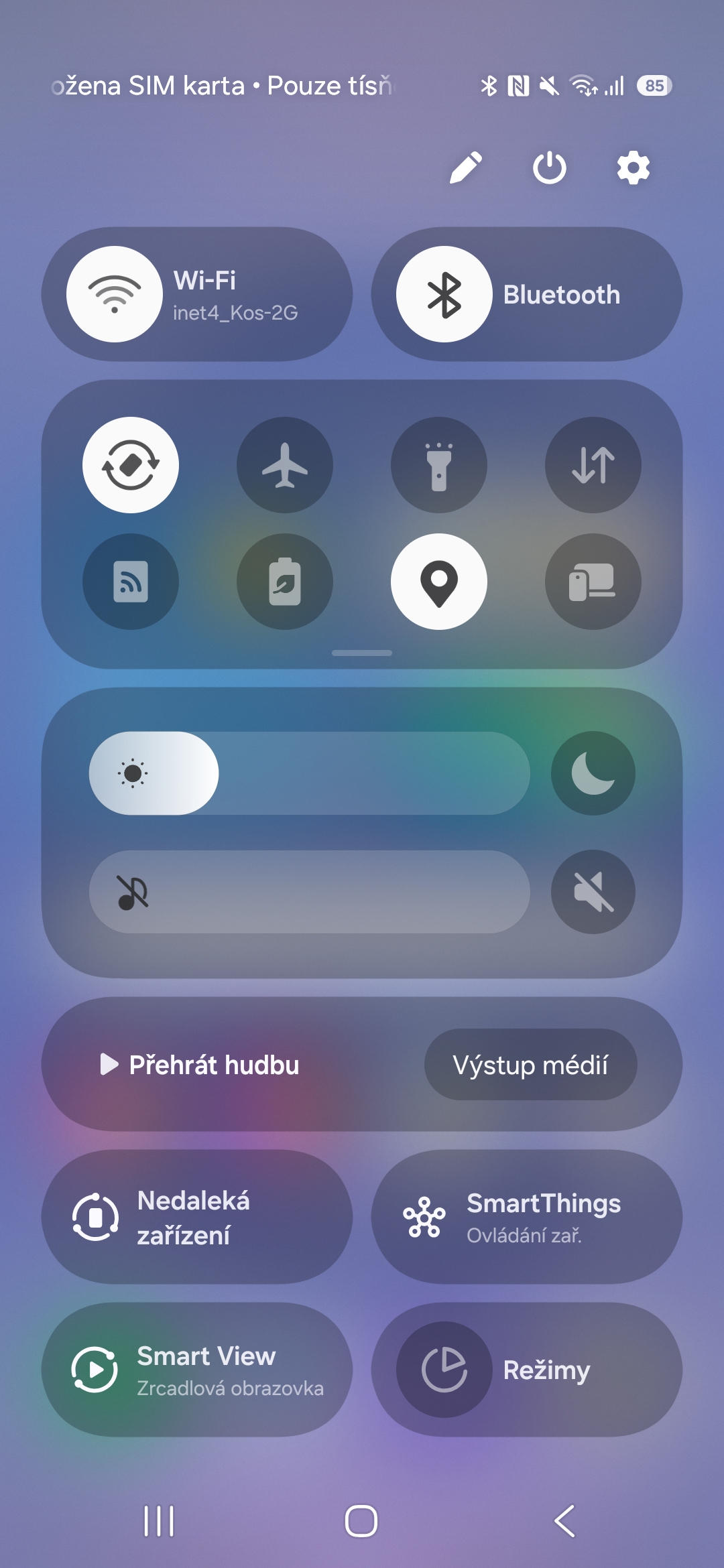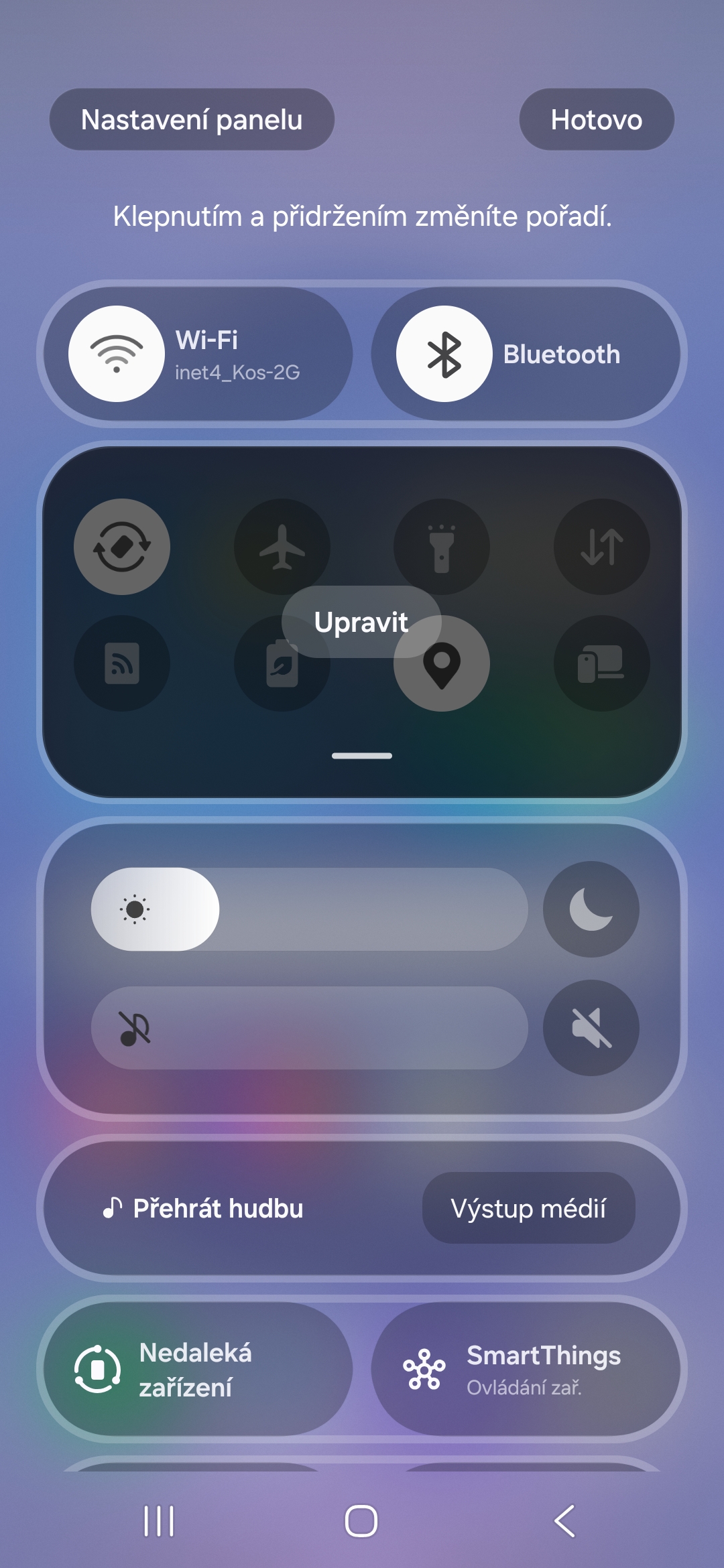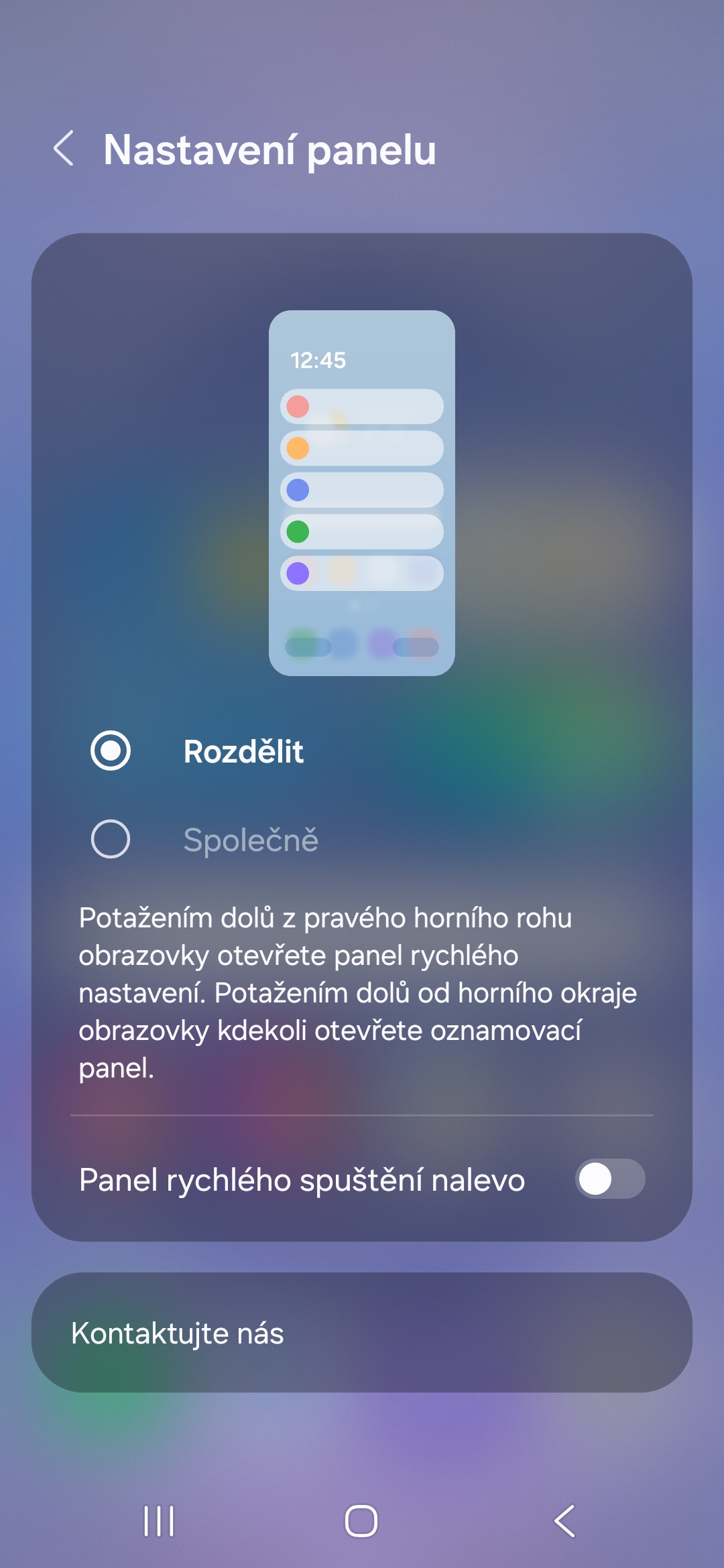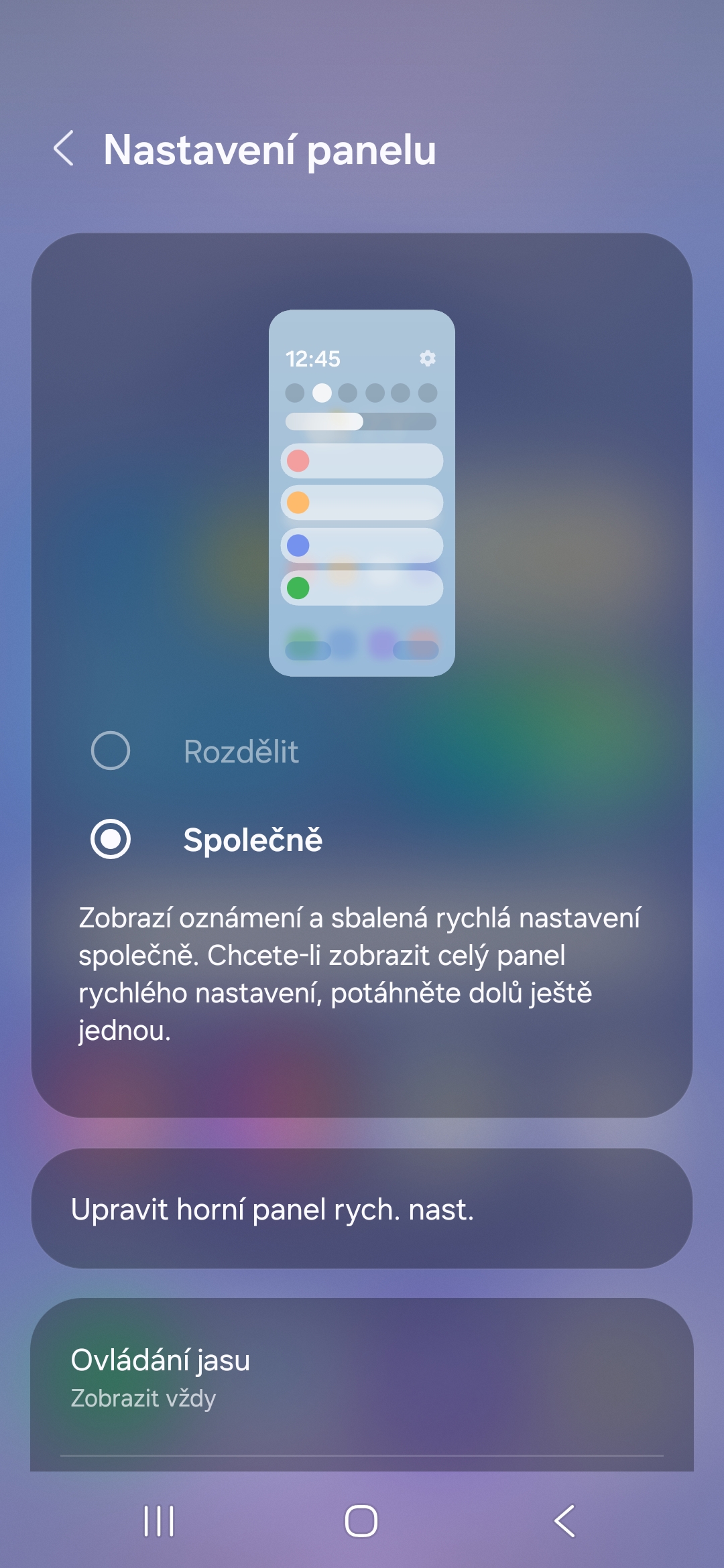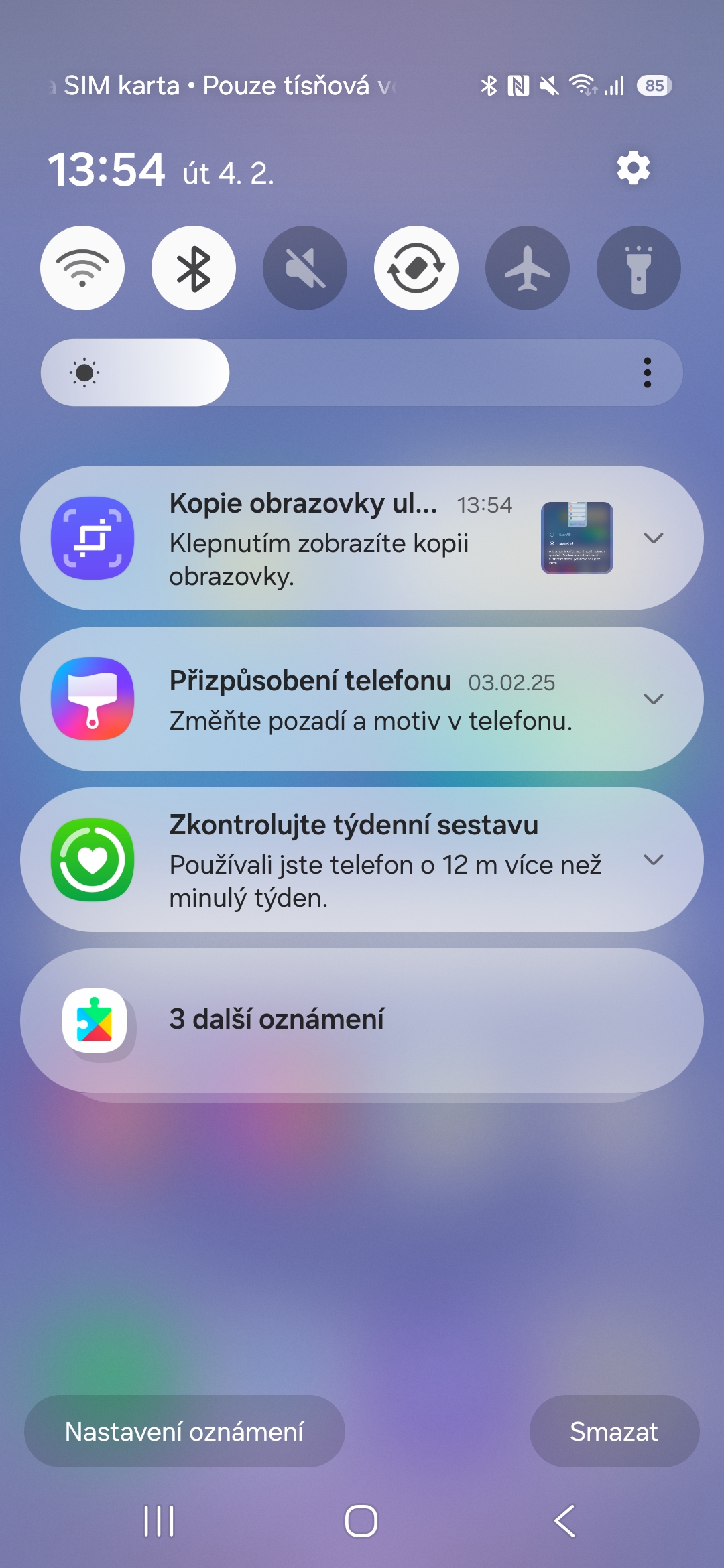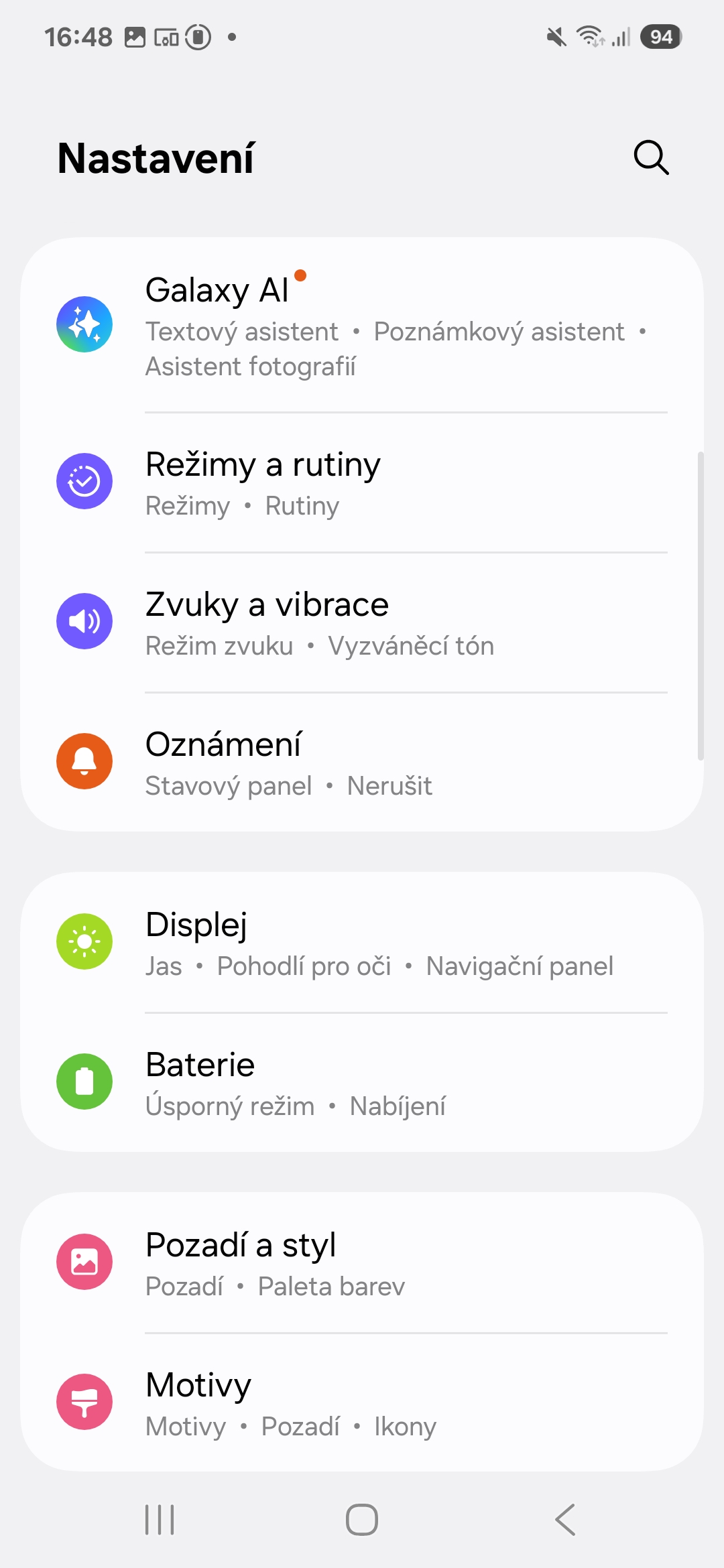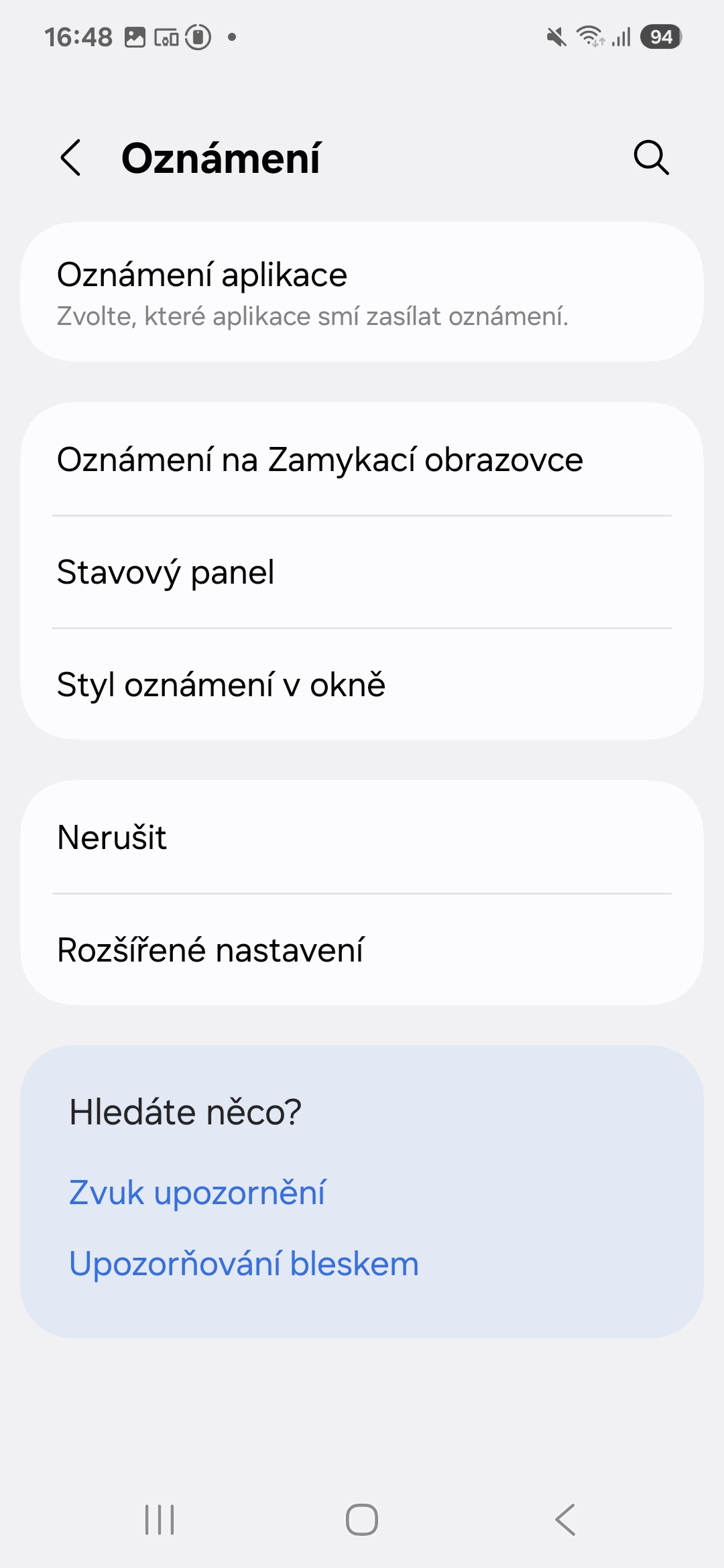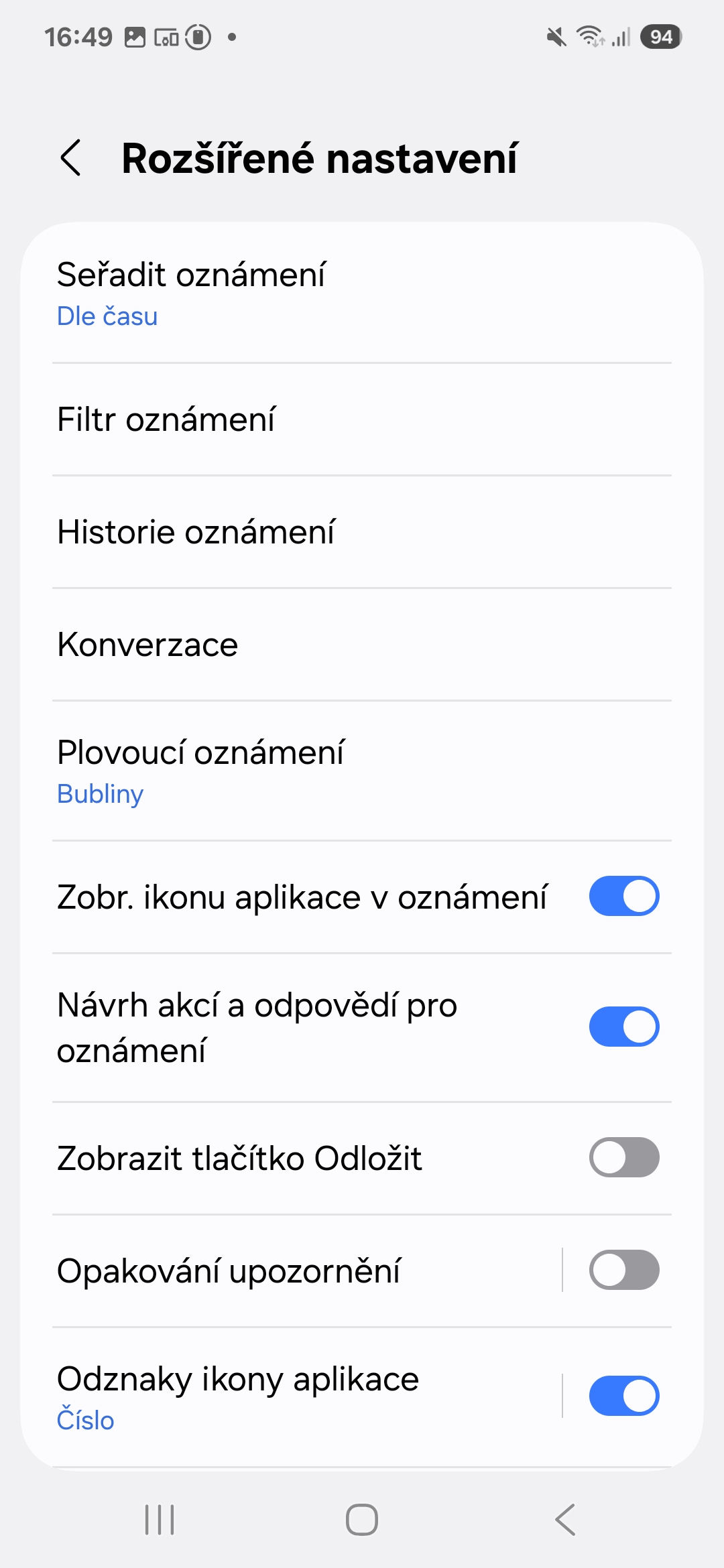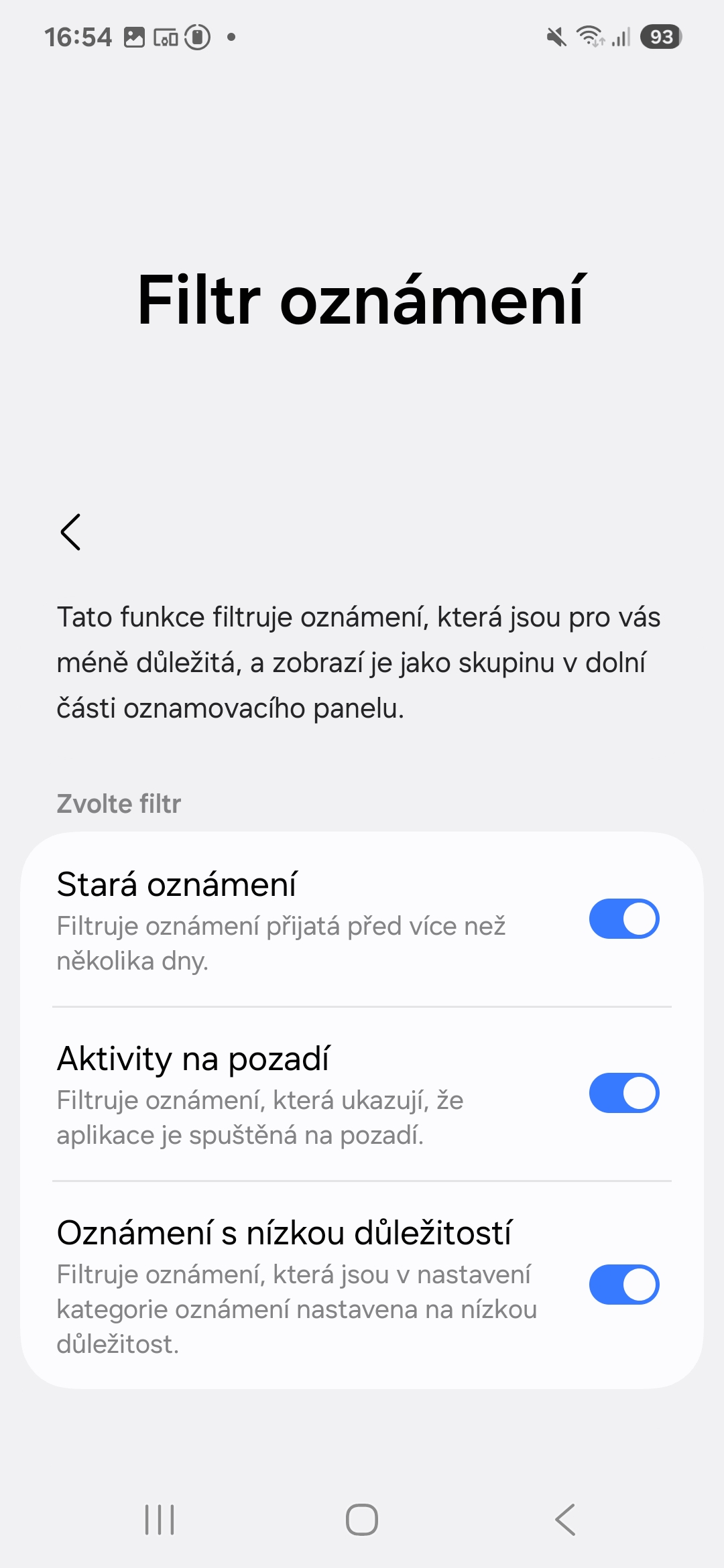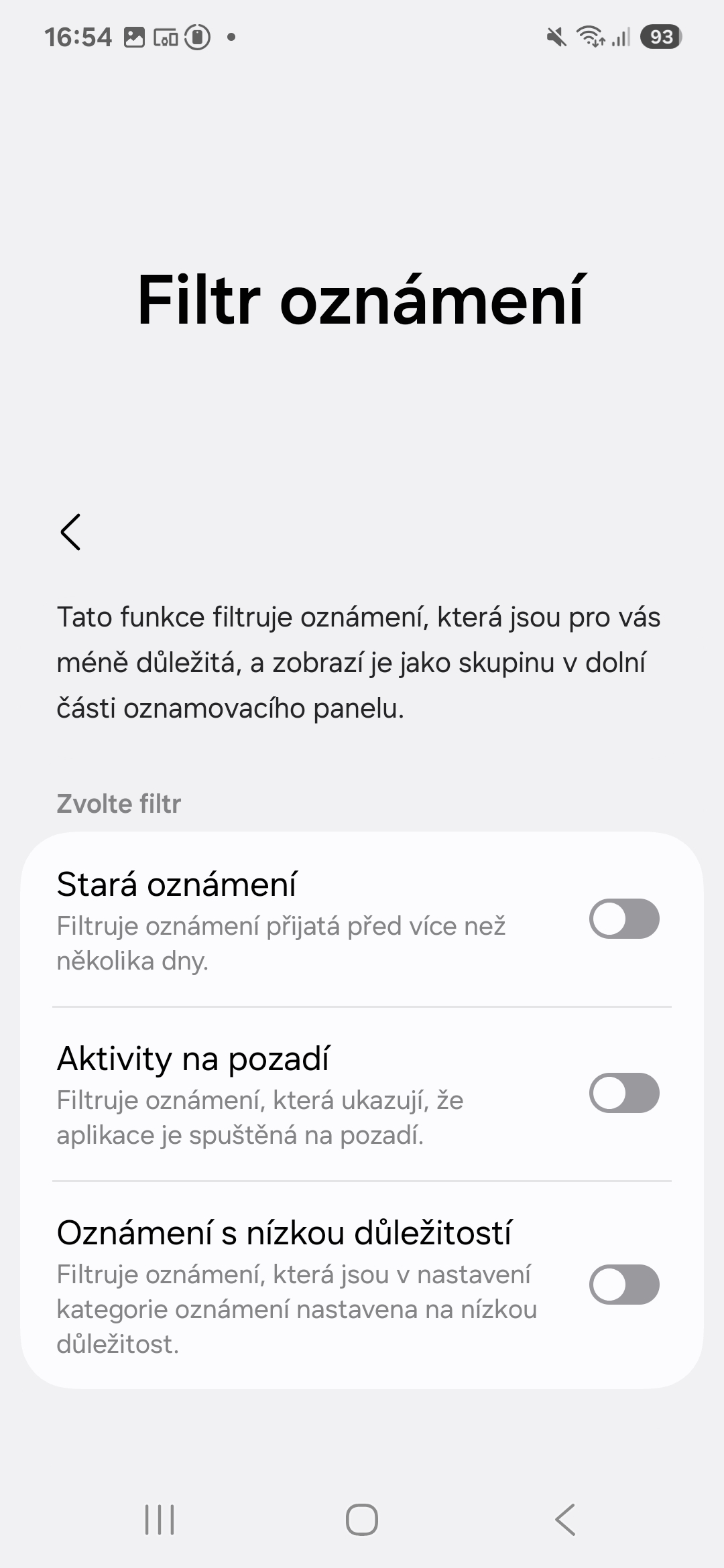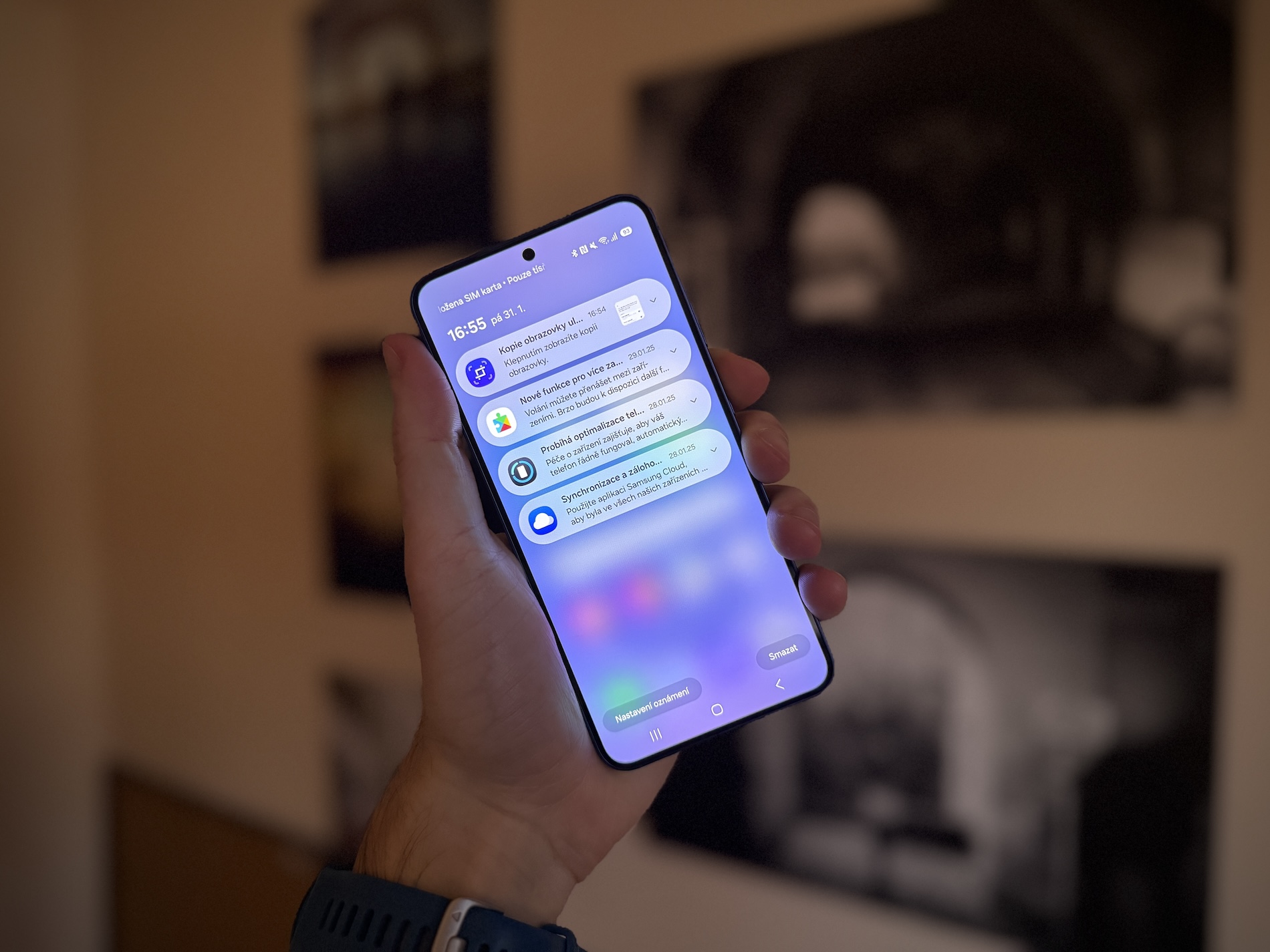Pokud máte jeden z novějších smartphonů společnosti Samsung, je velká šance, že už máte k dispozici One UI 7. A pokud ne teď, za chvíli jistě budete. Tato aktualizace je skutečně velká, protože přináší mnoho novinek a také mnoho změn. Některé ale můžete chtít dále upravit.
Panel rychlého nastavení
Na One UI 6.1 a starších nadstavbách zobrazíte panel rychlého nastavení potažením dvou prstů z horního okraje displeje, nebo jedním, když tak uděláte dvakrát. Samsung toto ve One UI 7 změnil po vzoru iOS Applu, kdy jej zobrazíte jedním přejetím prstu z pravého horního okraje displeje. A nutno uznat, že je to rychlejší. Pokud se ale chcete vrátit k původnímu zobrazení, jde to velice snadno.
- Otevřete panel rychlého nastavení.
- Klepněte na ikonu tužky vpravo nahoře.
- Vlevo nahoře vyberte Nastavení panelu.
- Zde zvolte Společně.
Nyní ať potáhnete prstem z jakékoli horní strany displeje, vždy se vám otevře nabídka tak, jak jste byli zvyklí před One UI 7.
Mohlo by vás zajímat
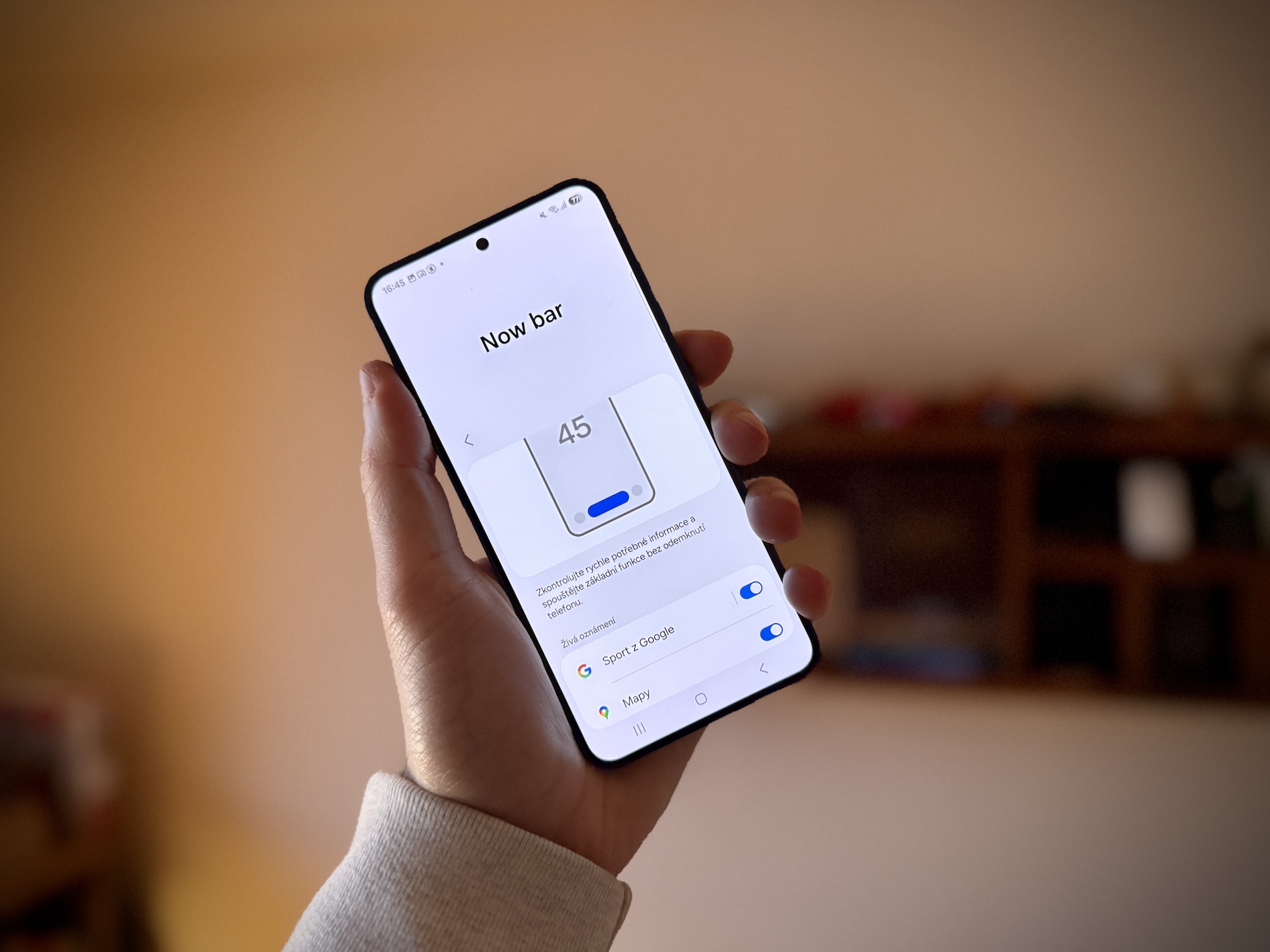
Filtr oznámení One UI 7
S One UI 7 se už nemusíte prodírat irelevantními upozorněními. Nový nástroj Filtr oznámení je opravdu jednou z nejužitečnějších novinek nadstavby, protože všichni trpíme tzv. „notifikačním spamem“, se kterým ale obvykle nic neděláme, protože si přece jen nechceme nechat ujít něco důležitého.
Filtr nabízí tři nabídky. Stará oznámení filtruje ta, která jste obdrželi před několika dny. Aktivity na pozadí zase filtruje oznámení o informování vás, že je nějaká aplikace spuštěná na pozadí. Oznámení s nízkou důležitostí pak filtruje oznámení, která jsou v nastavení kategorie oznámení nastavena na nízkou důležitost. Tyto možnosti vám umožní uklidit si obrazovku notifikací a neztratit se mezi přívalem zbytečných informací. Zároveň se tím nebudete cítit tolik zahlceni. Filtr oznámení nastavíte následovně:
- Jděte do Nastavení.
- Otevřete nabídku Oznámení.
- Klepněte na volbu Rozšířené nastavení.
- Vyberte Filtr oznámení.
- Zde určete, jaké chování od filtru požadujete.